使用WBLOCK命令可以将选定对象保存到指定的图形文件或将块转换为指定的图形文件。如果需要作为相互独立的图形文件来创建几种版本的符号,或者要在不保留当前图形的情况下创建图形文件,通常可以使用WBLOCK命令。
虽然WBLOCK命令和BLOCK命令都可以定义块,但两者还是有明显差异的。BLOCK命令创建的块保存在当前所属的图形文件中,只能在该图形文件中使用。WBLOCK命令则可以将块、选择集或整个图形作为一个单独的图形文件保存在磁盘上,其定义的块本身既是一个可以被其他图形引用的图形文件,也可以单独打开,这样的块被称为写块或全局块。
在命令行的“输入命令”提示下输入“WBLOCK”并按<Enter>键,或者在功能区“插入”选项卡的“块定义”面板中单击“写块”按钮 ,弹出图8-4所示的“写块”对话框。该对话框用于将当前图形的零件保存到不同的图形文件,或者将指定的块定义另存为一个单独的图形文件。
,弹出图8-4所示的“写块”对话框。该对话框用于将当前图形的零件保存到不同的图形文件,或者将指定的块定义另存为一个单独的图形文件。
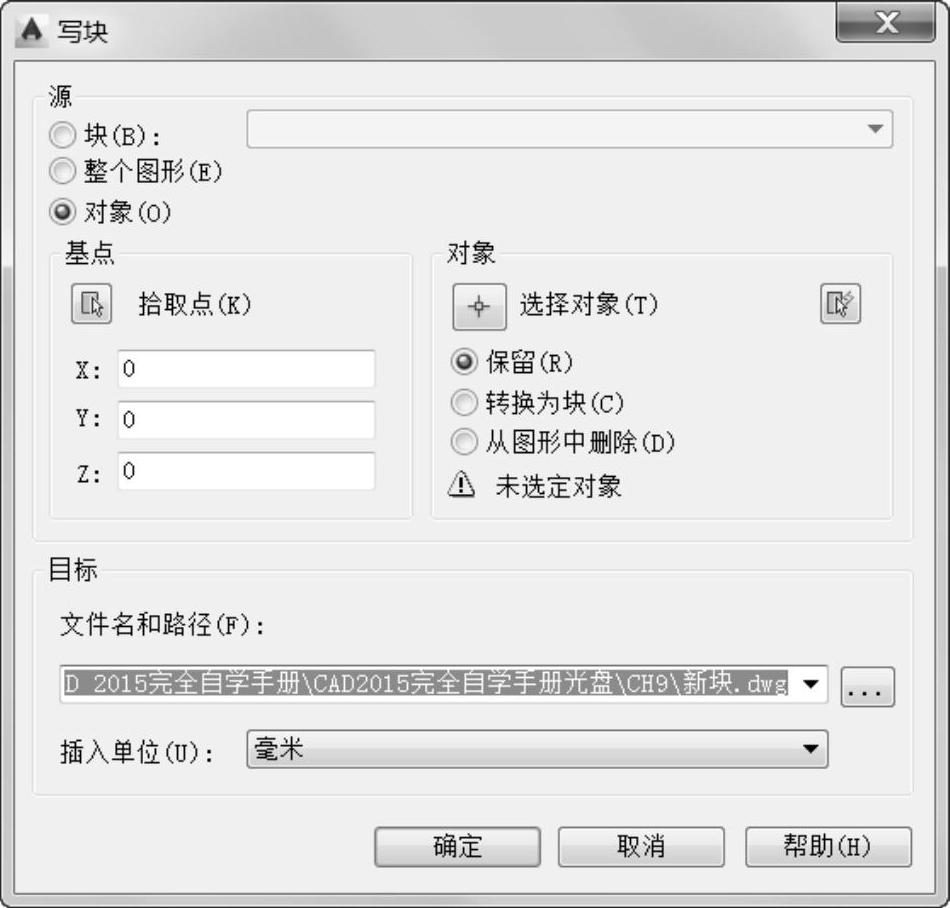
图8-4 “写块”对话框
“写块”对话框各主要组成元素的功能含义如下。
1)“源”选项组:用于指定块和对象,将其另存为文件并指定插入点。
●“块”单选按钮:用于指定要另存为文件的现有块。选择此单选按钮时,从“块名”
下拉列表框中选择块名称。
●“整个图形”单选按钮:用于指定要另存为其他文件的当前图形。
●“对象”单选按钮:用于选择要另存为文件的对象。选择该单选按钮时,“基点”子选项组和“对象”子选项组可用。“基点”子选项组用于指定块的基点,有两种方法,一是拾取点,二是输入X、Y、Z坐标值。如果在“对象”子选项组中单击“选择对象”按钮 ,则可以临时关闭“写块”对话框,接着在图形窗口中选择一个或多个对象以保存至文件;“快速选择”按钮则用于通过打开“快速选择”对话框来过滤选择集;“保留”单选按钮用于将选定对象另存为文件后,在当前图形中仍然保留它们;“转换为块”单选按钮用于将选定对象另存为文件后,在当前图形中将它们转换为块;“从图形中删除”单选按钮则用于将选定对象另存为文件后,从当前图形中删除它们。
,则可以临时关闭“写块”对话框,接着在图形窗口中选择一个或多个对象以保存至文件;“快速选择”按钮则用于通过打开“快速选择”对话框来过滤选择集;“保留”单选按钮用于将选定对象另存为文件后,在当前图形中仍然保留它们;“转换为块”单选按钮用于将选定对象另存为文件后,在当前图形中将它们转换为块;“从图形中删除”单选按钮则用于将选定对象另存为文件后,从当前图形中删除它们。
2)“目标”选项组:用于指定文件的新名称和新的保存路径,以及设定插入块时所用的测量单位。其中,利用“插入单位”下拉列表框指定从设计中心拖动新文件或将其作为块插入到使用不同单位的图形中时用于自动缩放的单位值。如果希望插入时不自动缩放图形,那么在该下拉列表框中选择“无单位”选项。
这里介绍一个写块的操作范例,要求将当前图形文件中的一个图块另存为一个单独的新块文件,其方法步骤如下。
1)打开配套光盘中的“写块操练.dwg”图形文件,在命令行的“输入命令”提示下输入“WBLOCK”并按<Enter>键,或者在功能区“插入”选项卡的“块定义”面板中单击“写块”按钮 ,弹出“写块”对话框。
,弹出“写块”对话框。
2)在“源”选项组中选择“块”单选按钮,接着从“块名”下拉列表框中选择“标题栏”块名称,如图8-5所示。(www.daowen.com)
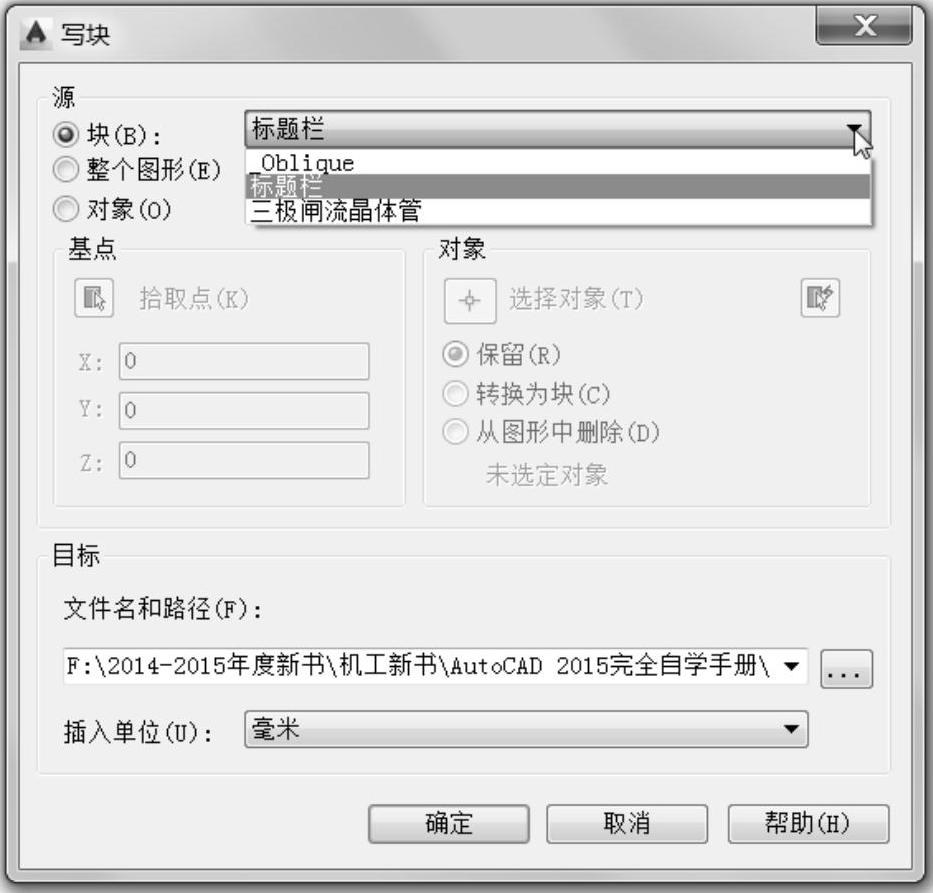
图8-5 “写块”对话框
3)在“目标”选项组中单击位于“文件名和路径”下拉列表框右侧的省略号按钮 ,弹出“浏览图形文件”对话框,如图8-6所示,为选定块指定写块的保存位置和文件名,单击“保存”按钮,返回到“写块”对话框。
,弹出“浏览图形文件”对话框,如图8-6所示,为选定块指定写块的保存位置和文件名,单击“保存”按钮,返回到“写块”对话框。
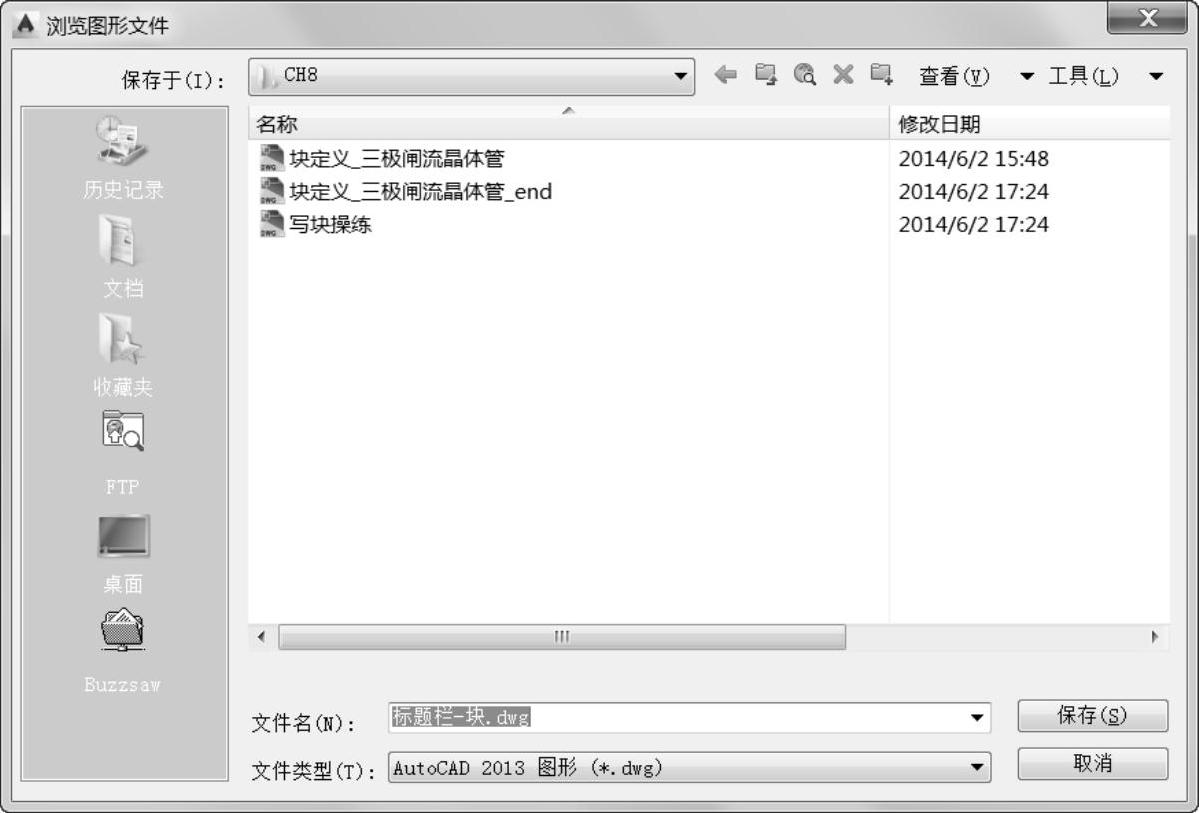
图8-6 “浏览图形文件”对话框
4)插入单位默认为“毫米”,单击“确定”按钮,从而将图形中的选定块转换为指定的图形文件。
如果在命令行的“输入命令”提示下输入“-WBLOCK”并按<Enter>键,弹出“创建图形文件”对话框(与FILEDIA系统变量的值设置相关,以FILEDIA=1为例),如图8-7所示。指定保存位置和文件名后,单击“保存”按钮,命令行出现“输入现有块名或[块=输出文件(=)/整个图形(*)]<定义新图形>:”的提示信息,根据命令行提示进行相关的操作即可。
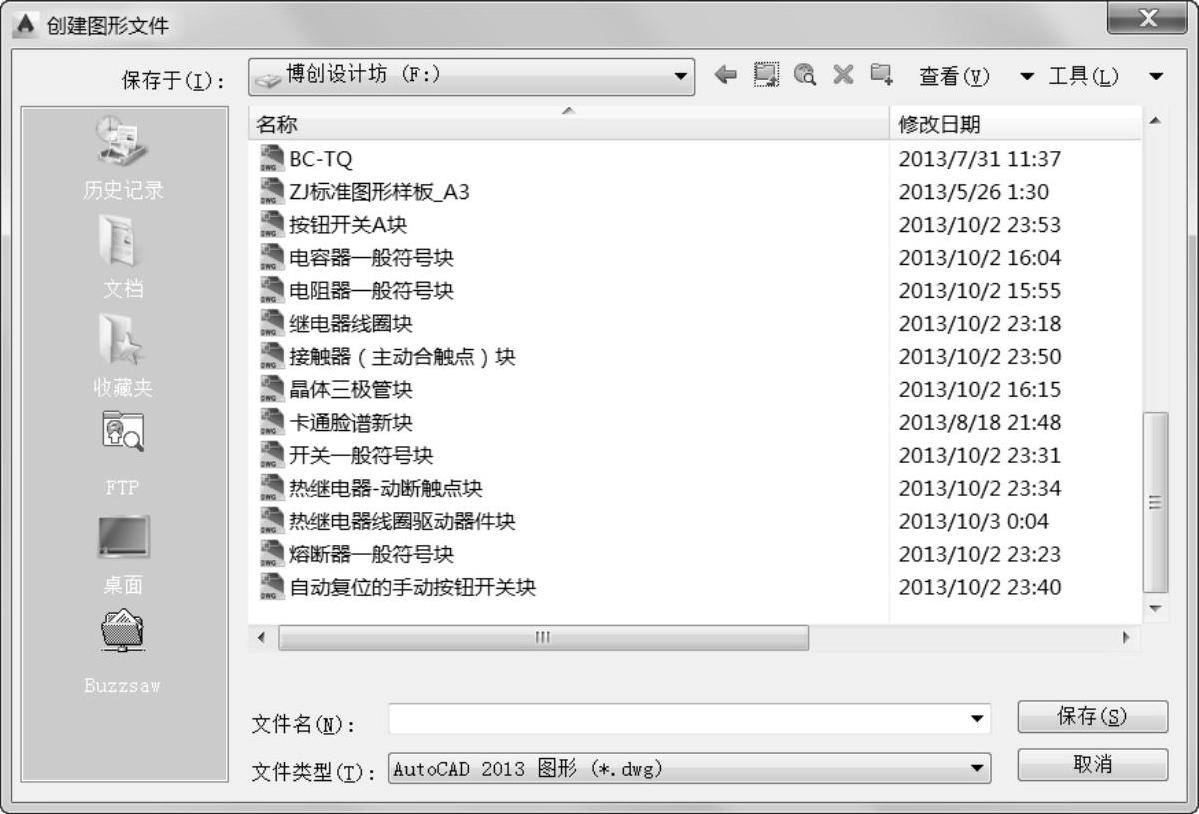
图8-7 “创建图形文件”对话框
●“输入现有块名”:输入当前图形中要进行写块操作的现有块名。
●“块=输出文件(=)”:指定现有块和输出文件具有相同名称。
●“整个图形(*)”:将整个图形(未引用的符号除外)写入新输出文件。模型空间对象被写入到模型空间,图纸空间对象被写入到图纸空间。
●“定义新图形”:将对象保存到新图形文件中。
免责声明:以上内容源自网络,版权归原作者所有,如有侵犯您的原创版权请告知,我们将尽快删除相关内容。





